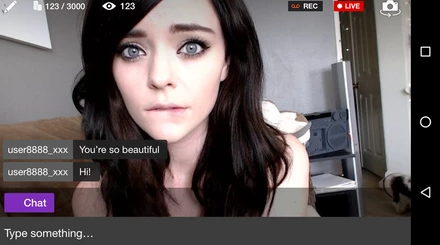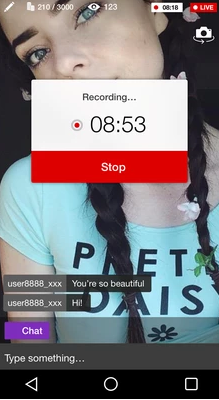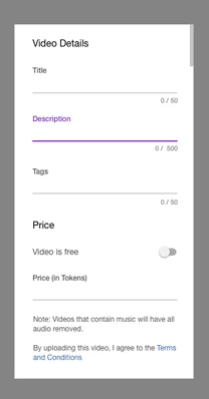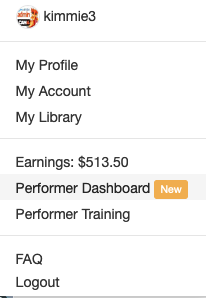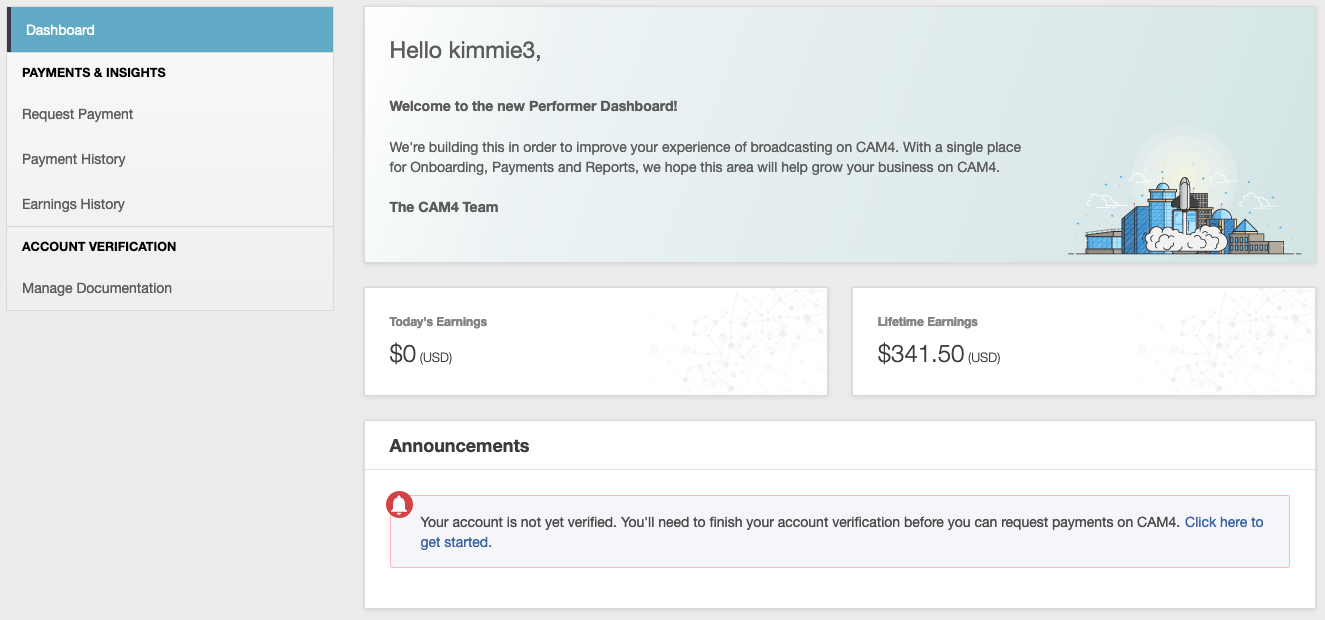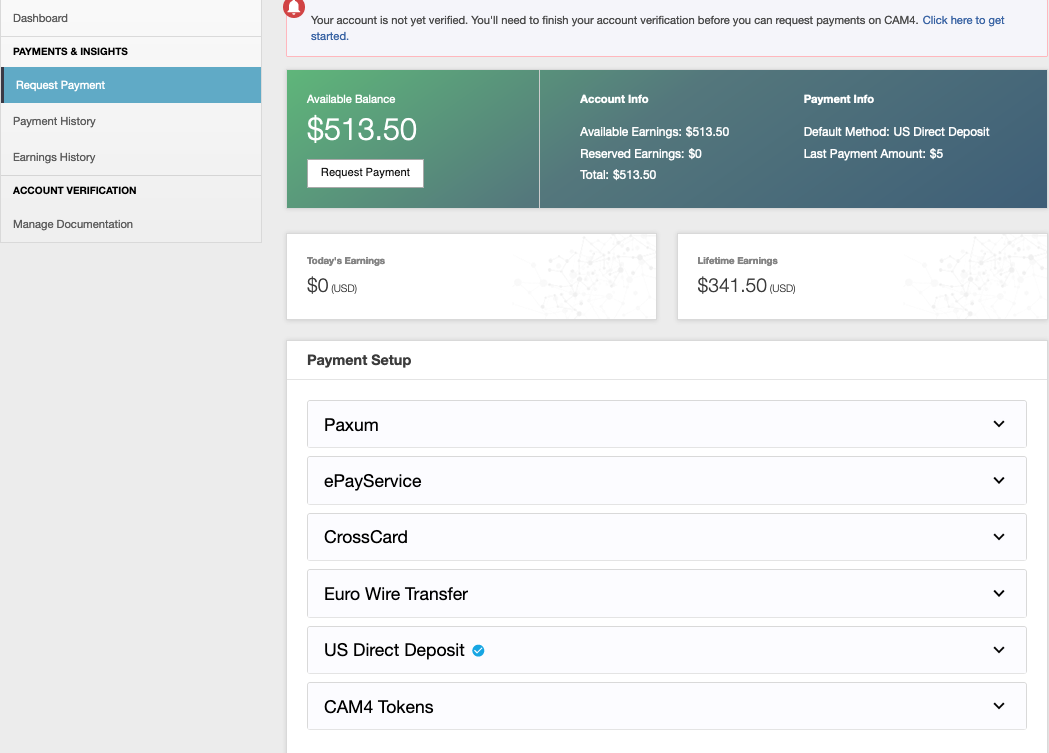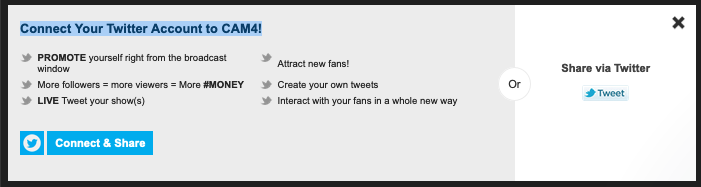Oprogramowanie LOVENSE SMARTCAM sprawi, że transmisja na żywo będzie bardziej widoczna poprzez dodanie interaktywnego menu do ekranu transmisji!
Zaletami korzystania z Lovense SmartCam są
- Widzowie zobaczą, jak długo wibruje zabawka, poziom intensywności i ilość napiwków wymaganych by wprawić ją w wibracje.
- Pokazuje trzy topowe osoby wysyłające napiwki
- 2 interaktywne gry, Keno i Kości
Ustawienia
Pobierz pakiet zawierający wszystkie aktualne narzędzia i oprogramowanie pod tym linkiem:
https://www.lovense.com/cam-model/download
Pakiet zawiera:
- LOVENSE CONNECT,
- NARZĘDZIA OBS,
- LOVENSE PRZEGLĄDARKA,
- LOVENSE SMARTKAMERA (jedyne narzędzie potrzebne do uruchomienia dynamicznego menu). Możesz odchaczyć każde narzędzie/oprogramowanie których nie będziesz potrzebować.
Ważne: Jeśli używasz Chrome lub Firefox jako swojej przeglądarki musisz używać LOVENSE EXTENSION UPDATE wersji 23.0.5
Instalowanie pełnego pakietu
Rozpocznij LOVENSE SMARTKCAM, i wybierz domyślną kamerę internetową jako źródło wideo:

Połącz swoją przeglądarke Lovense i włącz podłączoną zabawkę. Kliknij w różowy przycisk (twoje rozszerzenie), następnie „Ustawienia” jak poniżej

Następnie aktywuj i skonfiguruj źródło LOVENSE SMARCAM w ustawieniach rozszerzenia, a także gry.
Powinieneś teraz być na tej stronie:

Jak widać, konfiguracja twojego rozszerzenia jest podzielona na 3 części:
ZASADY (poziom wibracji), OPINIE O WIDEO (opinie o wideo), CHATROOM POWIADOMIENIA (twoje boty powiadomień)
Zacznijmy od aktywacji linku za pomocą LOVENSE SMARTCAM:
Kliknij przycisk Opinie O Wideo, a następnie zaznacz przycisk „Połącz z Lovense SmartCam”

Działanie to potwierdza komunikat „podłączony”
Jeśli poziomy wibracji są dobrze skonfigurowane, wtedy twoje dynamiczne menu pojawi się na twoim LOVENSE SMARTCAM programie jak :

Wreszcie możesz dostosować to dynamiczne menu, aktywując opcje takie jak rozmiar, ciemność, wyświetl / ukryj poziomy wibracji, wyświetlać specjalne polecenia i wyświetlić trzy topowe osoby wysyłające napiwki. show Możesz także wyświetlać spersonalizowany tekst, taki np jak „menu celu”.

Po zmianie ustawień należy potwierdzić, klikając przycisk ZAPISZ, aby zaktualizować oprogramowanie LOVENSE SMARTCAM, a także transmisję na żywo.
Wszystko, co musisz teraz zrobić, to aktywować LOVENSE GRY (Kości lub Keno gry):
Kliknij galerię aplikacji Lovense, jak poniżej:

Kliknij przycisk Aktywuj i wróć do elementów Cam4 wymienionych poniżej

Kliknij koła zębate w kategorii „Gra w kości”, wprowadź poziomy wibracji dedykowane ilości wyrzuconych kości, a następnie zapisz poziomy, jak pokazano poniżej:

W kategorii Opinia o wideo zaznacz „Gra w kości”, jak pokazano poniżej:

Ustaw bota powiadomień pasującego do „gry w kości” w kategorii powiadomień w pokoju rozmów, zaznaczając powiązane pola, jak poniżej:

Rozpocznij „Kości” gree klikając w przycisk „Start”

Możesz przejrzeć swoje ustawienia, patrząc na program Lovense Smartcam, które pojawia się w dynamicznym menu takim jak poniżej:

Kiedy będziesz gotowy, aby rozpocząć transmisję, pamiętaj, że musisz wybrać źródło wideo „Lovense Smartcam” jak poniżej:

Daj widzom znać że grasz w wyżej wymienione gry uzywając hashtagów #lovensegames #lovensedice #lovenseKeno w opisie pokazu i opisie twojego celu, jak poniżej:

Korzystanie z programu Lovense Smartcam pozwoli Twoim widzom doświadczyć nowego sposobu cieszenie się twoimi występami, dzięki czemu Twój program będzie bardziej interaktywny i zabawny.
Powiązane artykuły

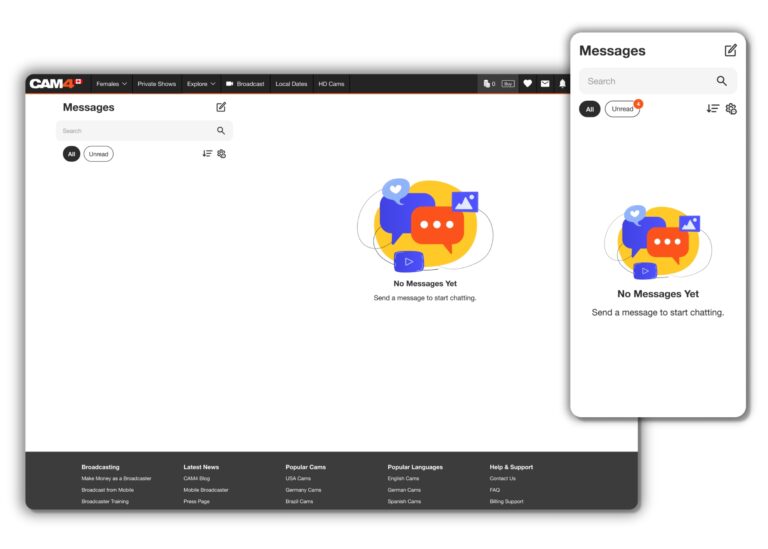
 aby rozpocząć nową rozmowę. Możesz szukać użytkowników za pomocą filtrów, takich jak ostatnio oglądani lub ostatnio tipowani, lub po prostu wprowadź ich nazwę użytkownika w pasku wyszukiwania, aby uzyskać wyniki w czasie rzeczywistym.
aby rozpocząć nową rozmowę. Możesz szukać użytkowników za pomocą filtrów, takich jak ostatnio oglądani lub ostatnio tipowani, lub po prostu wprowadź ich nazwę użytkownika w pasku wyszukiwania, aby uzyskać wyniki w czasie rzeczywistym.